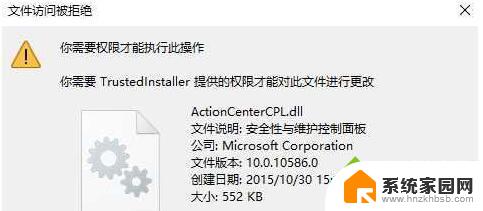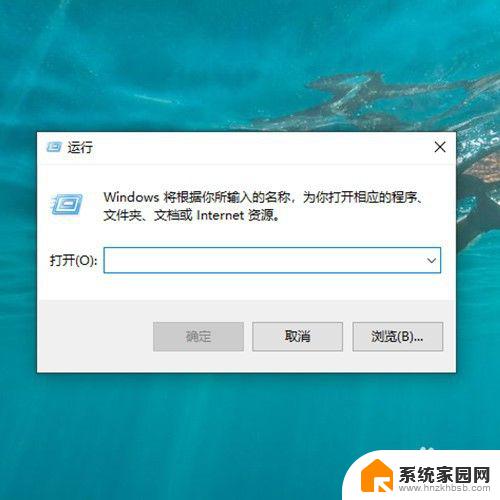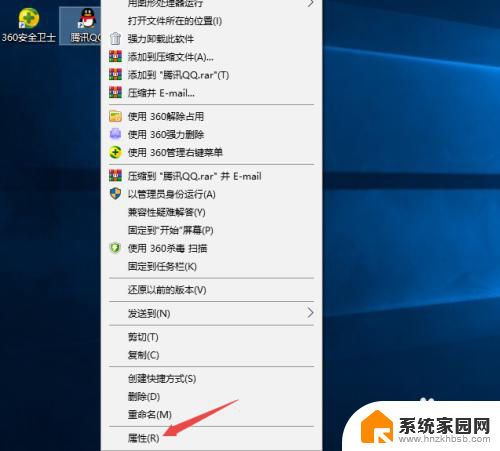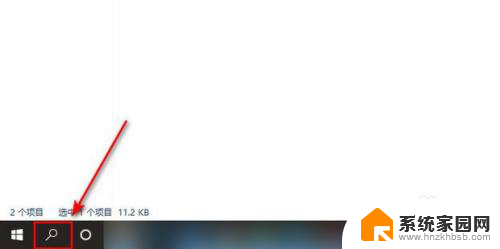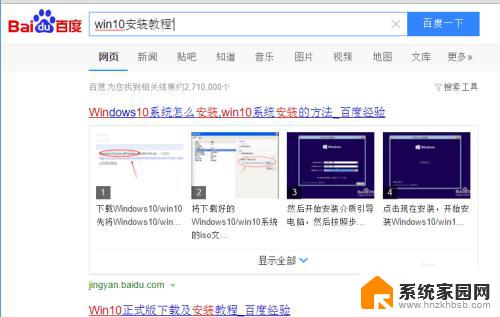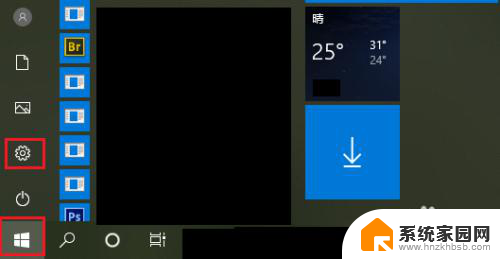win10需提供管理员权限才能删除 Win10删除文件夹需要管理员权限
在使用Windows 10操作系统时,我们常常会遇到删除文件夹需要管理员权限的情况,这是因为Win10为了保护系统文件和用户数据的安全,设定了一些操作需要管理员权限才能进行。当我们想要删除某个文件夹时,可能会遇到需要输入管理员密码或确认权限的提示。这种设计虽然有些繁琐,但也确保了系统和数据的安全性。
操作方法:
1.写这内容之前,百度了很多地方:百度经验、知乎、CSND。有给代码导入注册表的,有右击文件夹设置权限的,也有改策略编辑器的。所有的一切不能阻止弹出类似以下的界面:
第一个点继续,不错可改名,第二个图甚至不给面子,继续还是不能复制。
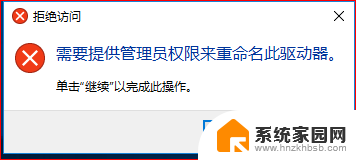
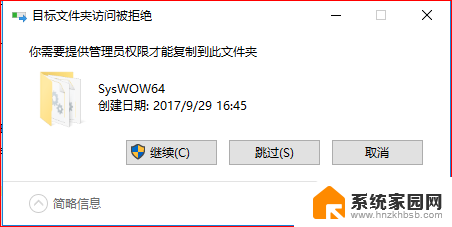
2.终于受不了了,安装好win10。ghost,一遍又一遍的还原(其实可以安装虚拟机或hyper-v,但我喜欢ghost),测试再测试,终于找出原因,不想藏诊,分享如下:
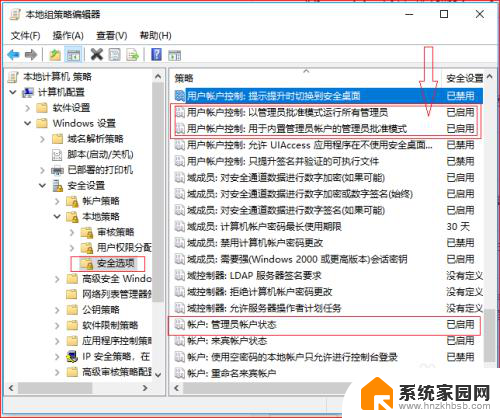
3.是不是很熟悉啊,没错,就是win+r,输入gpedit.msc回车,然后菜单一个一个点进去到安全选项的右侧。网络上也有类似的图,本想直接引用那图更直观(不是怕版权,是不想与伪科学为伍)。
很负责任的说,账户:管理员账户状态,就算你改成禁用,重新打开,他还是启用的。除非你不是用administrator账号登录。
其实图上基本把答案说出来了,还是说一下重点吧,就是上面用户账户控制:这两个管理员批准模式改为已禁用。重启ok。
4.最后贴上正解图:
Win键+R(就是开始-运行),弹出的输入框输入gpedit.msc回车。
绿色圈内是正解,设置为已禁用、已禁用、已禁用。记着重启才生效。
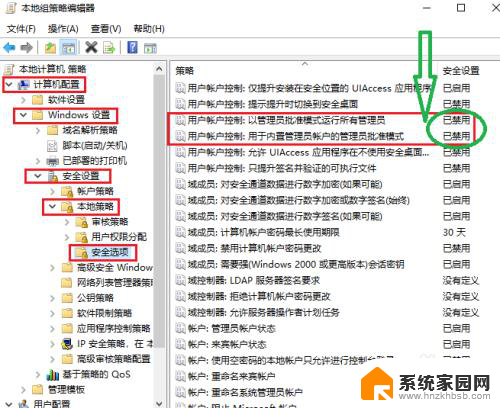
以上就是win10需要提供管理员权限才能删除的全部内容,有需要的用户可以按照以上步骤进行操作,希望能够对大家有所帮助。